Построение отчетов
Построение отчетов
Формы предназначены в основном для просмотра и редактирования записей, а отчеты используются для просмотра и печати различной информации из базы данных. Построение отчетов напоминает разработку форм: простой отчет можно построить автоматически или с помощью Мастера, а для его доработки можно использовать режим макета.
Быстро построить отчет по выбранному запросу или таблице можно, выполнив команду Отчеты ? Отчет на вкладке Создание, но такой отчет, скорее всего, потребует доработки. Более основательно подойти к созданию отчетов позволяет специальный Мастер отчетов, последовательность работы с которым следующая.
1. Для запуска Мастера отчетов выполните команду Отчеты ? Мастер отчетов вкладки Создание.
2. Первое окно Мастера отчетов почти не отличается от аналогичного окна Мастера запросов (см. рис. 7.22), где нужно выбирать поля из одной или нескольких связанных таблиц, которые будут использоваться в отчете. Отчеты можно строить на основе таблиц или запросов.
3. В следующем окне Мастера отчетов можно выбрать поля для группировки данных (рис. 7.31) – записи будут отсортированы по уровням группировки, а значения полей, по которым выполняется группировка, будут выделены в отчете особым форматированием.
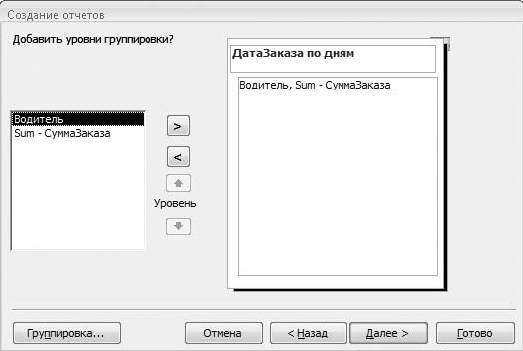
Рис. 7.31. Мастер отчетов: выбор уровней группировки
4. Следующий этап построения отчета – выбор порядка сортировки записей (рис. 7.32). Сортировка сначала выполняется по полям, заданным в качестве уровней группировки (см. рис. 7.31), и только потом – по полям, выбранным для сортировки.

Рис. 7.32. Мастер отчетов: настройка способа сортировки
5. В отчетах можно рассчитывать итоговые значения числовых полей как для всего отчета, так и для выбранных уровней группировки. Для этого нажмите кнопку Итоги и установите флажки для итогов, которые нужно вычислить. При выборе итогов по умолчанию сначала выводятся подробные данные, а под ними – итоговые значения. В отчете можно оставить только итоги, установив переключатель Показать в положение только итоги.
6. Следующее окно Мастера – выбор макета, который определяет, как будут расположены данные на странице. Перечень доступных вариантов макета будет зависеть от использования в отчете уровней группировки.
7. Далее будет предложено выбрать один из доступных стилей оформления, по сле чего вы перейдете к последнему окну Мастера, где нужно ввести имя отчета и нажать кнопку Готово для его просмотра.
В режиме предварительного просмотра отчета на ленте присутствует только вкладка Предварительный просмотр, с помощью которой можно выполнить различные действия с отчетом: напечатать, изменить масштаб просмотра, настроить параметры страницы, а также передать отчет в Word или другие форматы.
Более 800 000 книг и аудиокниг! 📚
Получи 2 месяца Литрес Подписки в подарок и наслаждайся неограниченным чтением
ПОЛУЧИТЬ ПОДАРОКДанный текст является ознакомительным фрагментом.
Читайте также
Глава 7 Создание и печать отчетов
Глава 7 Создание и печать отчетов Автоматическое создание отчета на основе данных таблицы или запросаСоздание отчета с использованием мастераЭкспорт отчетов AccessСоздание снимков отчета и работа с нимиРежимы работы с отчетамиФорматирование элементов отчетаПанель
Экспорт отчетов Access
Экспорт отчетов Access Приложение Access 2007 предоставляет широкие возможности в области преобразования отчетов. При создании отчета может возникнуть необходимость использования отчета в другом формате данных, в таком случае пользователь может экспортировать отчет из
Урок № 51. Формирование отчетов по приходу ТМЦ и учету НДС
Урок № 51. Формирование отчетов по приходу ТМЦ и учету НДС Для быстрого формирования отчетности по приходным операциям и учету НДС используйте соответствующие ссылки, расположенные в панели функций на вкладке Покупка (рис. 6.29). Рис. 6.29. Панель функций, вкладка
Настройка и формирование отчетов
Настройка и формирование отчетов В программе Project 2007 реализованы широкие функциональные возможности для настройки и формирования самых разнообразных отчетов по проектам. Все эти отчеты разделены на два вида: наглядные (то есть графические отчеты, выполненные в виде
Создание отчетов по проверкам
Создание отчетов по проверкам Заключительной из рассматриваемых здесь задач контроля ввода будет использование элемента ValidationSummary. В настоящий момент каждый из ваших элементов контроля отображает сообщение об ошибке в том месте, где это было определено на этапе
Глава 2. Создание отчетов
Глава 2. Создание отчетов 2.1. Создание отчетов в BPwin 2.1.1. Встроенные шаблоны отчетов Существует три способа создания отчетов в BPwin 4.0:с помощью встроенных шаблонов;с помощью Report Template Builder;с помощью RPTwin.Для создания отчетов по функциональной модели можно также использовать
2.1. Создание отчетов в BPwin
2.1. Создание отчетов в BPwin 2.1.1. Встроенные шаблоны отчетов Существует три способа создания отчетов в BPwin 4.0:с помощью встроенных шаблонов;с помощью Report Template Builder;с помощью RPTwin.Для создания отчетов по функциональной модели можно также использовать генераторы отчетов
2.1.1. Встроенные шаблоны отчетов
2.1.1. Встроенные шаблоны отчетов Существует три способа создания отчетов в BPwin 4.0:с помощью встроенных шаблонов;с помощью Report Template Builder;с помощью RPTwin.Для создания отчетов по функциональной модели можно также использовать генераторы отчетов третьих фирм, например Crystal
2.2. Создание отчетов в RPTwin
2.2. Создание отчетов в RPTwin 2.2.1. Создание нового отчета RPTwin является специализированным генераторам отчетов, который позволяет создавать качественные отчеты по моделям процессов и данных. К сожалению, в RPTwin не входит в поставку BPwin 4.0, однако создавать отчеты с его помощью
2.3. Использование Crystal Reports для создания отчетов
2.3. Использование Crystal Reports для создания отчетов 2.3.1. Подготовка данных для отчета Crystal Reports (фирма Crystal Decisions, www.crystaldecisions.com) является признанным лидером среди недорогих генераторов отчетов, работающих на платформе Windows. Простота использования и широкие функциональные
1.3. Создание отчетов в BPwin
1.3. Создание отчетов в BPwin BPwin имеет мощный инструмент генерации. Отчеты по модели вызываются из пункта меню Report. Всего имеется семь типов отчетов:Model Report. Этот отчет уже упоминался в 1.2.1. Он включает информацию о контексте модели - имя модели, точку зрения, область, цель, имя
2.5. Создание отчетов в ERwin
2.5. Создание отчетов в ERwin 2.5.1. Интерфейс Report Browser Для генерации отчетов в ERwin имеется эффективный и простой в использовании инструмент - Report Browser. Он позволяет выполнять предопределенные отчеты (объединенные по типам), сохранять результаты их выполнения, создавать
5.1. Создание простейших отчетов в RPTwin
5.1. Создание простейших отчетов в RPTwin 5.1.1. Создание нового отчета RPTwin является специализированным генераторам отчетов, который позволяет создавать качественные отчеты по моделям процессов и данных. RPTwin входит в поставку как BPwin, так и ERwin. Функциональность RPTwin позволяет
Дизайн отчетов
Дизайн отчетов Если внешний вид отчета, созданного с помощью кнопки Отчет или Мастера отчетов, не соответствует требованиям, его можно изменить, открыв отчет в режиме макета (рис. 7.33). В процессе редактирования учтите, что любой отчет состоит из нескольких горизонтальных